Скворцов А.В., Поспелов П.И., Крысин С.П. Геоинформатика в дорожной отрасли (на примере IndorGIS)
Подождите немного. Документ загружается.

Посты ГАИ. При редактировании поста ГАИ появляется окно. В верхней
части указывается принадлежность к титулу (заполняется автоматически) и к
нитке. Ниже указывается информация по пикетному расположению и
расположению относительно оси. Также указывается наименование. Как и
для всех объектов недвижимости указывается занимаемая площадь и список
элементов обустройства.
Пункты весового контроля. При редактировании пункта весового контроля
появляется окно. В верхней части указывается принадлежность к титулу
(заполняется автоматически) и к нитке. Ниже указывается информация по
пикетному расположению и расположению относительно оси. Также
указывается наименование, тип и максимальная весовая нагрузка. Как и для
всех объектов недвижимости указывается занимаемая площадь и список
элементов обустройства.
Здания дорожной службы. При редактировании здания дорожной службы
появляется окно. В верхней части указывается принадлежность к титулу
(заполняется автоматически) и к нитке. Ниже указывается информация по
пикетному расположению и расположению относительно оси. Также
указывается наименование, тип здания и владелец. Как и для всех объектов
недвижимости указывается занимаемая площадь и список элементов
обустройства.
Пункты связи. При редактировании пункта связи появляется окно. В
верхней части указывается принадлежность к титулу (заполняется
автоматически) и к нитке. Ниже указывается информация по пикетному
расположению и расположению относительно оси. Также указывается
наименование, номер телефона и код телеграфной станции. Как и для всех
объектов недвижимости указывается занимаемая площадь и список
элементов обустройства.
Гостиницы. При редактировании описания гостиницы появляется окно. В
верхней части указывается принадлежность к титулу (заполняется
автоматически) и к нитке. Ниже указывается информация по пикетажу и
расположению относительно оси. Также указывается наименование, число
мест и владелец. Как и для всех объектов недвижимости указывается
занимаемая площадь и список элементов обустройства.
Автовокзалы. При редактировании описания автовокзала появляется окно.
В верхней части указывается принадлежность к титулу (заполняется
автоматически) и к нитке. Ниже указывается информация по пикетному
расположению и расположению относительно оси. Также указывается
наименование, число пассажиров в год и владелец. Как и для всех объектов
недвижимости указывается занимаемая площадь и список элементов
обустройства.
Моечные пункты. При редактировании описания моечного пункта
появляется окно. В верхней части указывается принадлежность к титулу
(заполняется автоматически) и к нитке. Ниже указывается информация по
пикетному расположению и расположению относительно оси. Также
указывается наименование, число машин в год и владелец. Как и для всех
объектов недвижимости указывается занимаемая площадь и список
элементов обустройства.
Станции техобслуживания. При редактировании описания станции
техобслуживания появляется окно. В верхней части указывается
принадлежность к титулу (заполняется автоматически) и к нитке. Ниже
указывается информация по пикетному расположению и расположению
относительно оси. Также указывается наименование, число постов и
владелец. Как и для всех объектов недвижимости указывается занимаемая
площадь и список элементов обустройства.
Пункты общественного питания. При редактировании описания пунктов
общественного питания появляется окно. В верхней части указывается
принадлежность к титулу (заполняется автоматически) и к нитке. Ниже
указывается информация по пикетному расположению и расположению
относительно оси. Также указывается наименование, число мест и владелец.
Как и для всех объектов недвижимости указывается занимаемая площадь и
список элементов обустройства.
Стоянки. При редактировании описания стоянки автомобилей появляется
окно. В верхней части указывается принадлежность к титулу (заполняется
автоматически) и к нитке. Ниже указывается информация по пикетному
расположению и расположению относительно оси. Также указывается
наименование, число стояночных мест и владелец. Как и для всех объектов
недвижимости указывается занимаемая площадь и список элементов
обустройства.
Пункты медицинской помощи. При редактировании описания пункта
медицинской помощи появляется окно. В верхней части указывается
принадлежность к титулу (заполняется автоматически) и к нитке. Ниже
указывается информация по пикетному расположению и расположению
относительно оси. Также указывается наименование. Как и для всех объектов
недвижимости указывается занимаемая площадь и список элементов
обустройства.
Общественные туалеты. Редактирование описания общественного туалета
осуществляется аналогично, как и для других объектов недвижимости. Для
него указывается принадлежность к титулу и к нитке. Ниже указывается
информация по пикетному расположению и расположению относительно
оси.
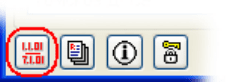
10.4.7. Редактирование событий на дороге
Рассмотрим редактирование свойств объектов, представляющих события на дороге.
Участок проведения работ. Участок проведения работ представляет
некоторое событие, произошедшее на участке дороги. Для него указывается
расположение участка и описывается само событие (см. след. п.).
Дорожно-транспортное происшествие. При редактировании дорожно-
транспортного происшествия вызывается окно. В верхней части указывается
принадлежность к титулу (заполняется автоматически) и к нитке. Ниже
указывается информация по пикетному положению. Далее следует описание
самого ДТП: дата и время, его тип, число пострадавших, условия
происшествия, состояние покрытия, отметка из ГИБДД, номер карточки и
примечание.
10.4.8. Редактирование эксплуатационной информации
Под эксплуатационной информацией будем понимать следующие элементы:
все сведения об эксплуатационных событиях, работах, дефектах и
неисправностях, проведенных оценках и измерениях. Для всех видов
объектов (кроме ДТП) предусмотрено ведение такой информации. В окнах
редактирования информации по объектам в левом нижнем углу имеется
специальная кнопка События (рис. 9.23), при нажатии на которую
появляется окно редактирования эксплуатационной информации (рис. 9.24).
Рис. 9.23. Кнопка управления событиями объекта
Дерево событий
Информация по выделенному событию
Новое событие
Новая работа
Новый дефект
Новое измерение
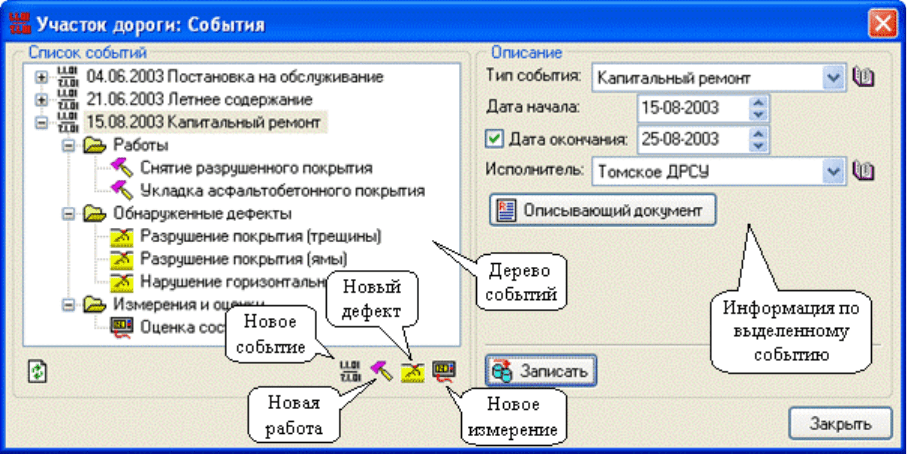
Рис. 9.24. Окно редактирования информации по событиям,
работам, дефектам и измерениям
Данное окно разделено на две панели. Слева расположено «дерево» событий
и составляющих их компонент: работ, дефектов, измерений и оценок. При
выделении того или иного элемента в дереве справа появляется
соответствующая информация.
Каждое событие имеет некоторый тип, отражающий его общий характер. Для
каждого вида объектов существует свой набор типов событий. Для примера,
участок обслуживания имеет следующий набор типов событий, отражающий
его жизненный цикл:
Постановка на обслуживание
Мониторинг состояния
Летнее содержание
Зимнее содержание
Текущий ремонт
Средний ремонт
Капитальный ремонт
Реконструкция
Снятие с обслуживания.

Для того, чтобы добавить новое событие следует нажать кнопку Новое
событие, в панели справа ввести все необходимые данные и нажать кнопку
Записать. Событие обязательно имеет дату начала. Дата окончания
необязательна, при ее отсутствии считается, что событие на данный момент
еще не закончилось. Кроме того, указывается организация-исполнитель
данного события. При необходимости для события можно сохранить
документ, для этого нужно нажать кнопку Описывающий документ и
ввести его аналогично тому, как вводится справка по титулу (см. п.4.2).
Как сказано выше, событие состоит из работ. Для определенного типа
события имеется свой набор видов работ, которые могут быть выполнены в
его составе. Чтобы добавить новую работу в текущее выбранное в дереве
событие следует нажать кнопку Новая работа, в панели справа ввести все
необходимые данные и нажать кнопку Записать. Для каждой работы
учитывается следующая информация: тип работы, трудозатраты, стоимость
работы и количественная оценка объема работ.
В ходе события выявляются дефекты и неисправности. Чтобы добавить
описание нового дефекта в текущее выбранное в дереве событие следует
нажать кнопку Новый дефект, в панели справа ввести все необходимые
данные и нажать кнопку Записать. Для каждого дефекта учитывается
следующая информация: тип дефекта, его размеры или количественная
оценка (если есть), а также когда он устранен. Дефект может оставаться
неустраненным, быть устраненным в текущем событии либо в более позднем
событии.
Для того, чтобы добавить описание проведенных в ходе текущего события измерений и
оценок следует нажать кнопку Новое измерение или оценка, в панели справа ввести все
необходимые данные и нажать кнопку Записать. Для каждого измерения или оценки
учитывается следующая информация: измеряемый или оцениваемый параметр (вид
измерения) и численное значение.
После завершения работы окно событий можно закрыть, нажав кнопку Закрыть,
вернувшись к редактированию свойств объекта.
10.4.9. Редактирование документов по объектам
Для каждого объекта информационной системы в базе данных может быть сохранен
произвольный набор сопутствующих документов. Данная возможность позволяет
систематизировать и структурировать ведение документации по дорогам, избежать их
путаницы, утери и т.п.
В окнах редактирования информации по объектам в левом нижнем углу имеется
специальная кнопка Документы (рис. 9.25), при нажатии на которую появляется окно
редактирования списка документов (рис. 9.26). Для того чтобы добавить новый документ
следует нажать кнопку Новый документ. В появившемся окне (рис. 9.27). следует
Открыть документ из файла, а затем Записать его в базу. Документ добавится в базу,
при этом в качестве имени будет использовано имя файла, откуда он был открыт. После
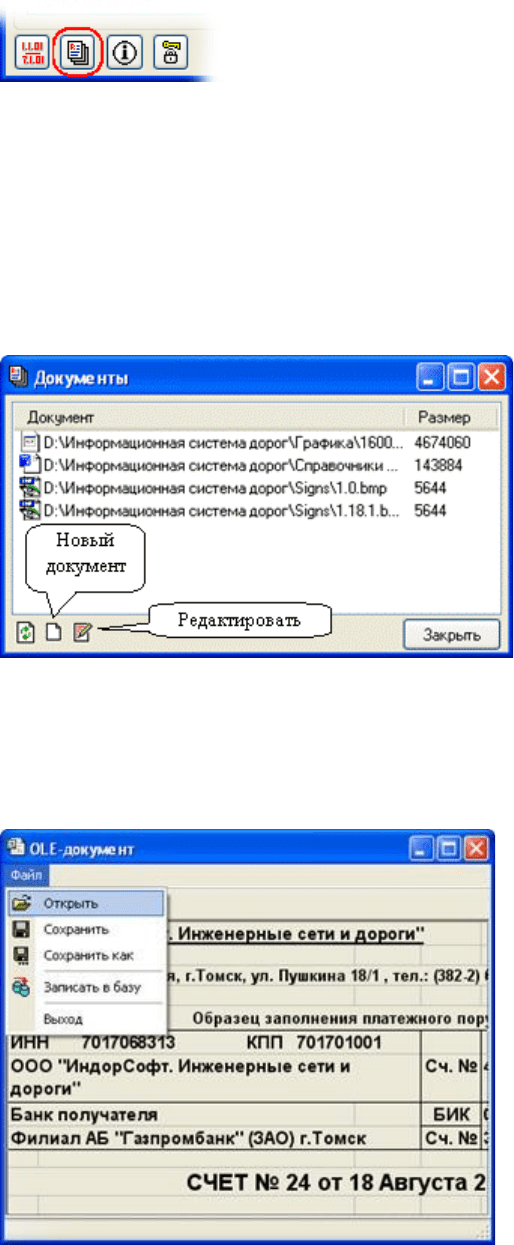
того, как документ будет записан в базу, исходный файл может быть удален –
информация останется в базе.
Рис. 9.25. Кнопка управления документами объекта
Новый документ
Редактировать
Рис. 9.26. Список документов объекта
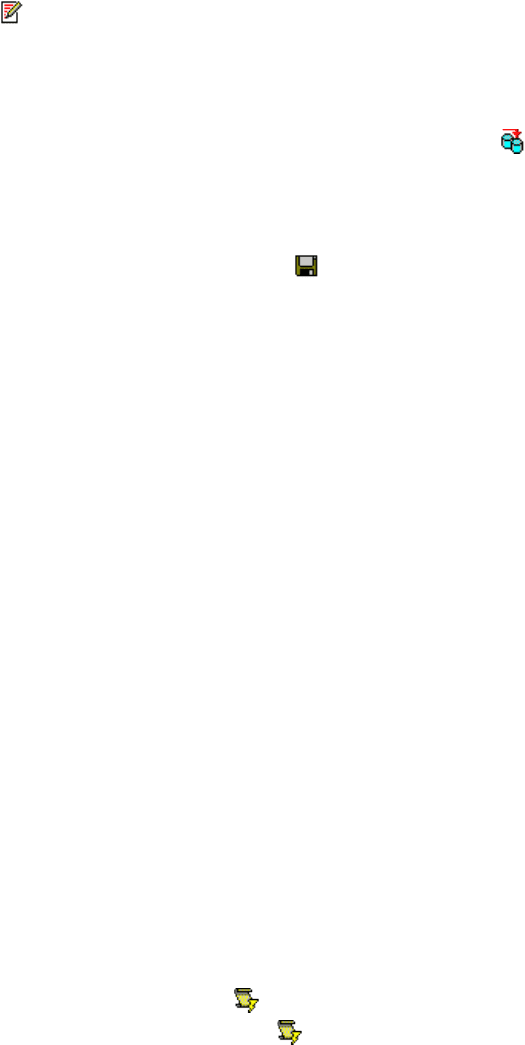
Рис. 9.27. Добавление нового документа
Для изменения имени документа следует выделить его в списке и после этого
нажать на нем еще раз указателем мыши, затем отредактировать имя и
нажать клавишу Enter.
Для просмотра или редактирования документов из списка следует дважды
щелкнуть указателем мыши на соответствующей строчке в списке
документов или нажать кнопку Редактирование и в появившемся окне
дважды щелкнуть на изображении содержимого документа. При этом
система перейдет в режим редактирования с использованием средств того
приложения, в котором данный документ был создан. После работы с
документом при необходимости записи изменений следует нажать кнопку
Записать в базу.
Для того, чтобы извлечь документ из базы и записать его в виде файла на
диск, следует открыть окно редактирования документа и Сохранить его в
файл. После этого можно будет работать с этим фалом как с копией
документа, переносить его на дискете, посылать по почте и т.п.
Информационная система поддерживает все типы документов, для которых
на вашем компьютере установлены соответствующие программы: документы
Microsoft Word, книги Microsoft Excel, различные виды изображений, в том
числе и сканированных, видеороликов и многих других.
10.5.Формирование отчетов
Для получения всех видов отчетов по дорогам, информация о которых
хранится в системе, используется мастер формирования отчетов. Все виды
отчетов условно разделены на четыре тематические группы:
Ведомости (согласно ВСН-83)
Инвентарные отчеты (согласно ВСН-83)
Карточки на объекты (согласно ВСН-83)
Отчеты по дорожно-транспортным происшествиям.
Отчеты можно формировать по одному указанному титулу или сразу по
нескольким. Для того чтобы сформировать отчеты для текущего
выделенного в дереве титула следует нажать кнопку Отчеты по титулу на
панели инструментов или в выпадающем меню пункт Отчет (рис. 9.28).
Для того чтобы сформировать отчеты для нескольких титулов, в главном
меню Отчеты следует выбрать одну из тематических групп.
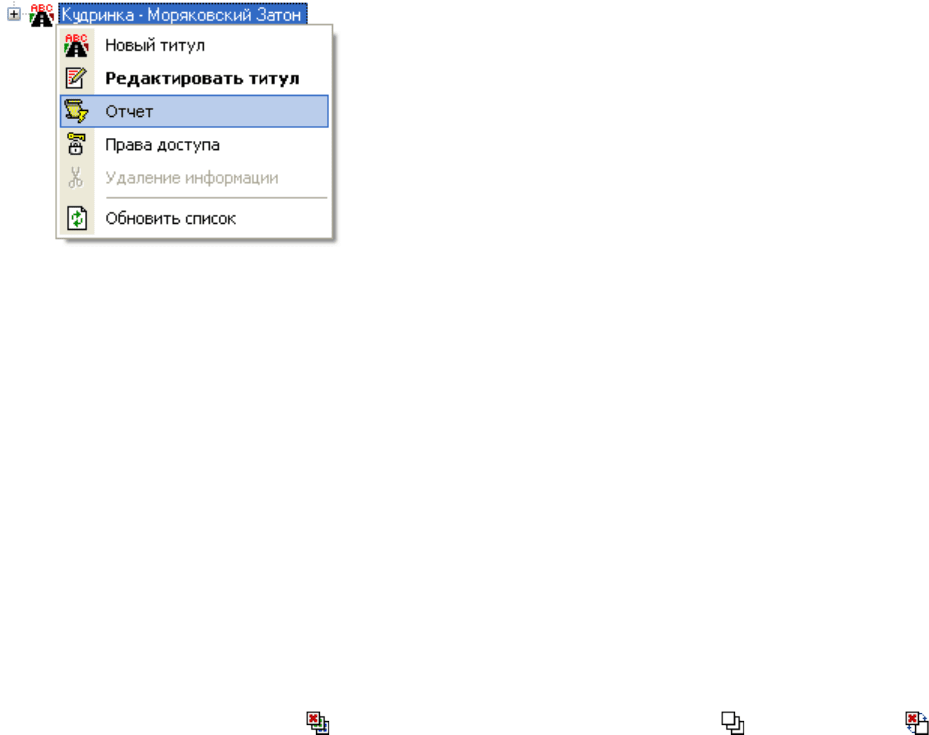
Рис. 9.28. Выпадающее меню дерева
Окно мастера формирования отчетов имеет четыре закладки,
соответствующие четырем тематическим группам отчетов (рис. 9.29). В
верхней части выбирается тип отчета (форма, отчет, карточка и т.п.), затем
способ выборки – перечисление всех титулов, либо перечисление титулов,
проходящих по некоторому району или региону, либо перечисление титулов,
обслуживаемых некоторой организацией. В двух последних случаях можно
также выбрать соответствующий район или организацию. После выбора
выводится список титулов, удовлетворяющих критерию выбора. Нужные для
отчета титулы надо отметить галочками. Чтобы отметить сразу все титулы
следует нажать кнопку Выделить все; также можно Снять или
Инвертировать выделение.
В нижней части формы отображается каталог, в котором размещены
шаблоны выходных форм. По умолчанию это каталог, в котором установлена
информационная система. Можно указать свой каталог, в котором вы
разместите свои шаблоны.
Тематические группы
Отчет
Способ выборки
Выбранные титулы
Создать отчет
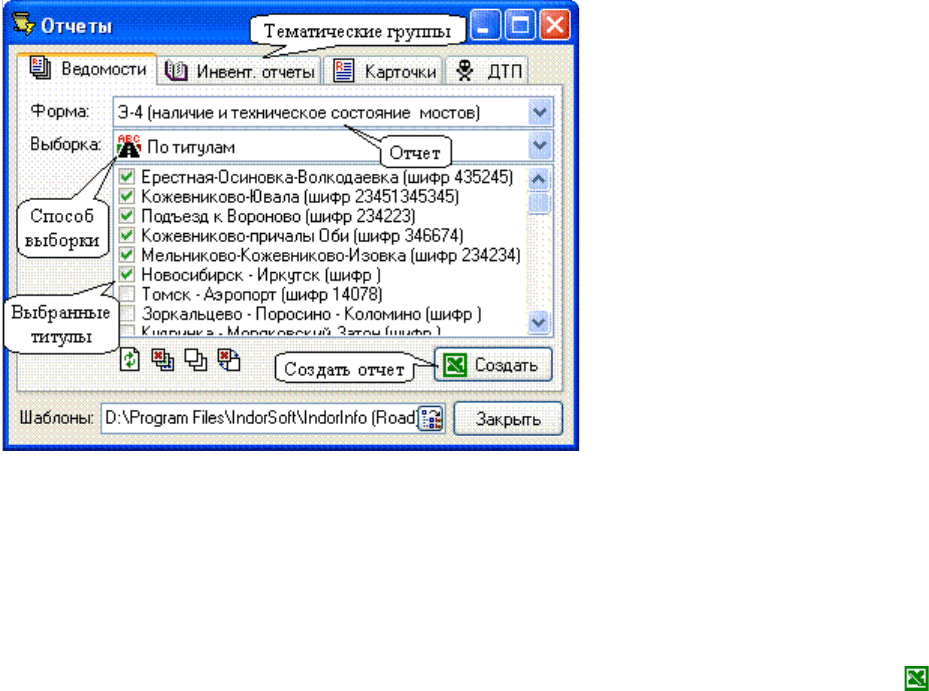
Рис. 9.29. Мастер формирования отчетов
Для того чтобы запустить формирование отчетов, следует нажать кнопку
Создать. После этого система сформирует отчет по указанным титулам в
виде стандартной книги Microsoft Excel (рис. 9.30). Далее с этой книгой
можно выполнять любые операции, предусмотренные Microsoft Excel –
распечатывать, оформлять, редактировать, сохранять.
В табл. 9.1 приводится перечень реализованных в системе отчетов.
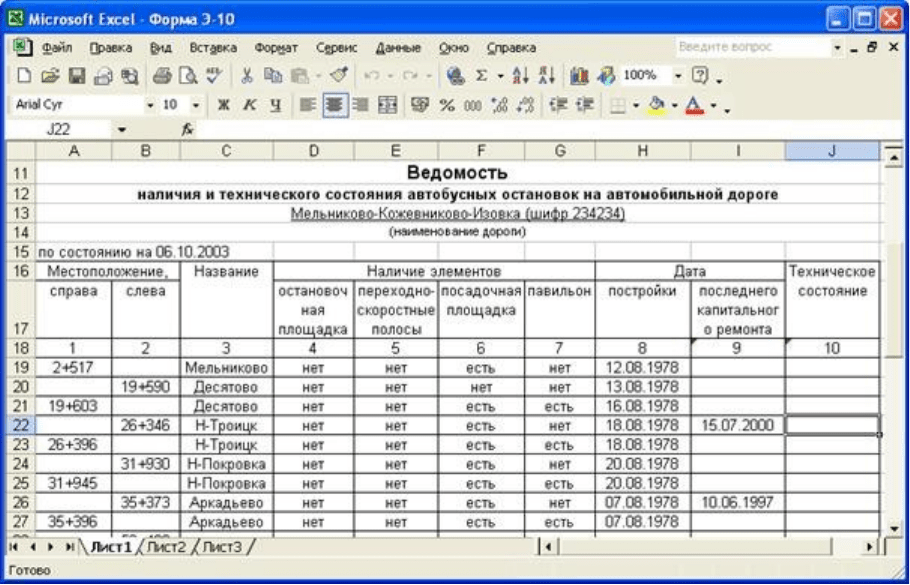
Рис. 9.30. Пример сформированного отчета
